Batch Change
O recurso Batch Change permite editar propriedades de várias câmeras e dispositivos simultaneamente, economizando tempo significativo quando você precisa aplicar as mesmas alterações a muitos itens. Você pode selecionar várias câmeras ou dispositivos a partir de uma tabela abrangente, alterar seus modelos e modificar propriedades comuns como altura de instalação, nomes de exibição, cores, ícones e configurações de rede de uma só vez. Isso é essencial para gerenciar com eficiência projetos grandes com muitas câmeras e dispositivos.
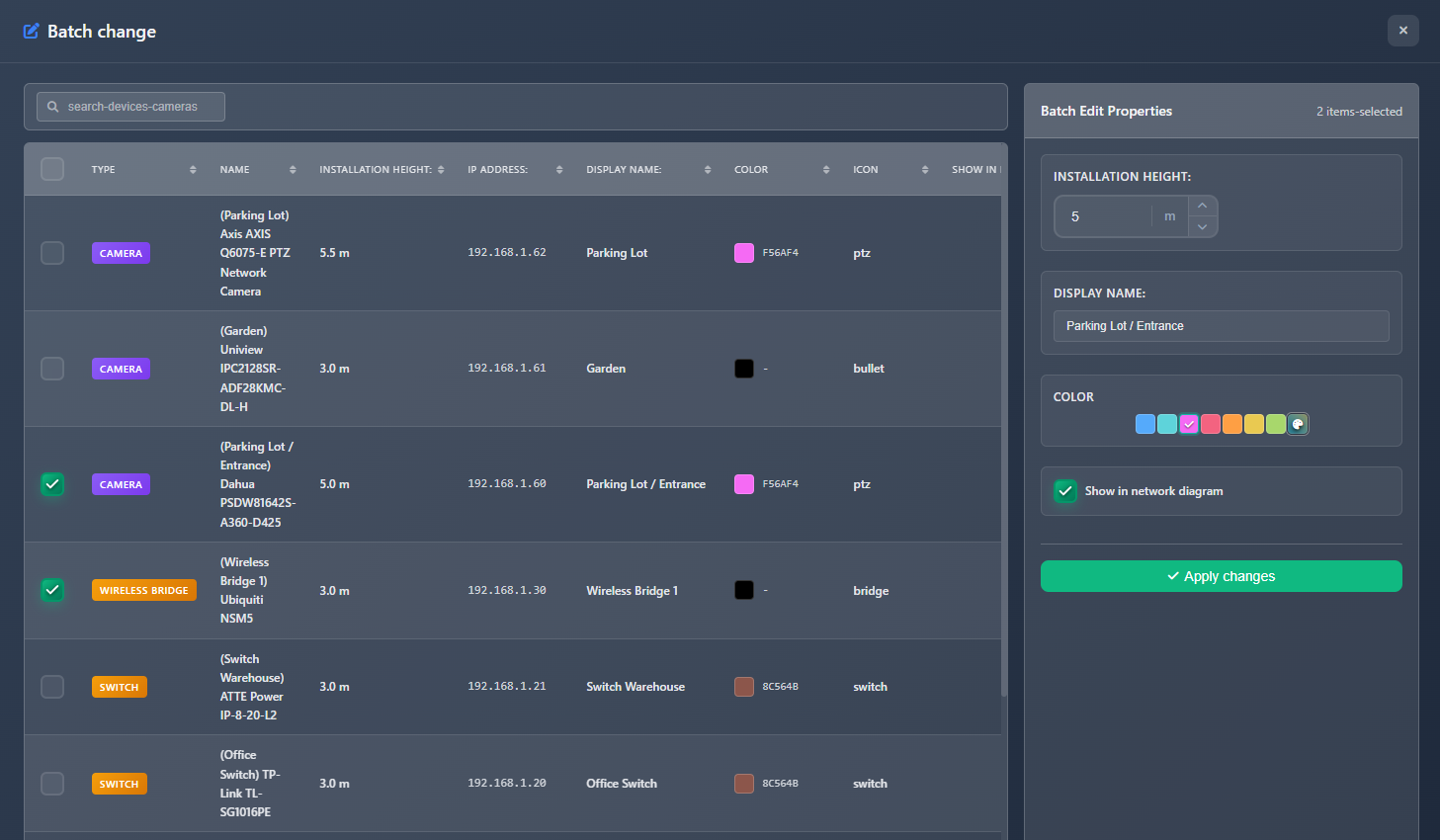
Quando usar este recurso
- Quando você precisa alterar a mesma propriedade (altura, cor, nome de exibição) para várias câmeras ou dispositivos
- Quando você quer substituir várias câmeras ou dispositivos por um modelo diferente de uma só vez
- Quando você precisa padronizar nomes de exibição ou cores em vários itens
- Quando você quer atualizar rapidamente as alturas de instalação de todas as câmeras no mesmo andar
- Quando você precisa alterar tipos de dispositivo ou ícones para vários dispositivos simultaneamente
Abrindo o Batch Change
Para acessar o recurso Batch Change:
- Clique no menu Tools na barra lateral esquerda.
- Selecione Batch Change no menu suspenso.
- O modal do Batch Change será aberto, exibindo uma tabela com todas as câmeras e dispositivos do seu projeto.
Tabela de itens
A tabela principal exibe todas as câmeras e dispositivos do seu projeto com as seguintes informações:
- Type – Insígnia indicando se o item é do tipo câmera ou dispositivo
- Name – Nome do dispositivo/câmera (nome de exibição se definido; caso contrário, fabricante e modelo)
- Installation Height – Altura de instalação atual
- IP Address – Endereço IP atual (se configurado)
- Display Name – Nome de exibição personalizado
- Color – Cor do ícone/dispositivo
- Icon – Tipo de câmera ou ícone do dispositivo
- Show in Network Diagram – Se o item aparece em diagramas de rede
Selecionando itens
- Seleção individual – Clique na caixa de seleção ao lado de cada item para selecioná-lo
- Select All – Clique na caixa de seleção no cabeçalho da tabela para selecionar/desmarcar todos os itens visíveis
- Search – Use a caixa de pesquisa para filtrar itens por nome, fabricante, modelo, nome de exibição ou endereço IP
- Sort – Clique nos cabeçalhos das colunas para ordenar a tabela por qualquer coluna
Itens selecionados são destacados e um painel de propriedades aparece no lado direito da interface.
Edição em lote de propriedades
Ao selecionar um ou mais itens, um painel de propriedades é exibido à direita, permitindo editar propriedades comuns que serão aplicadas a todos os itens selecionados.
Altura de instalação
Defina a altura de instalação para todos os itens selecionados. O valor é exibido nas unidades do seu projeto (metros ou pés).
Nome de exibição
Defina um nome de exibição personalizado para todos os itens selecionados. Esse nome aparece na planta e nos relatórios quando os nomes de exibição estão habilitados.
Cor
Altere a cor do ícone/dispositivo para todos os itens selecionados. Use o seletor de cores para escolher uma nova cor.
Ícone / Tipo de câmera
- Para câmeras – Altere o tipo de câmera (ícone) para todas as câmeras selecionadas
- Para dispositivos – Altere o ícone do dispositivo para todos os dispositivos selecionados
Esta opção só aparece quando todos os itens selecionados são do mesmo tipo (todas as câmeras ou todos os dispositivos).
Show in network diagram
Alterna se os itens selecionados aparecem nos diagramas de rede. Esta caixa de seleção se aplica a todos os itens selecionados.
Device type (somente dispositivos)
Somente para dispositivos, você pode alterar o tipo de dispositivo (por exemplo, Router, Switch, Access Point). Esta opção só aparece quando todos os itens selecionados são dispositivos.
WARNING
Alterar o tipo de dispositivo pode redefinir algumas propriedades e especificações específicas do dispositivo.
Feedback visual
Propriedades que foram alteradas em relação aos valores originais são destacadas com borda e fundo azuis, facilitando ver quais propriedades você modificou antes de aplicar as alterações.
Alterando modelos
Você pode substituir várias câmeras ou dispositivos por modelos diferentes de uma só vez. Este recurso só está disponível quando todos os itens selecionados são do mesmo tipo (todas as câmeras ou todos os dispositivos).
Alterando modelos de câmera
Quando câmeras estão selecionadas:
- Clique no botão Change Model no painel de propriedades
- Escolha entre duas abas:
- Catalog – Navegue e selecione no catálogo de câmeras
- Favorites – Selecione entre suas câmeras favoritas
- Selecione o novo modelo de câmera
- Todas as câmeras selecionadas serão substituídas pelo novo modelo, preservando suas posições e outras configurações
Alterando modelos de dispositivo
Quando dispositivos estão selecionados:
- Clique no botão Change Model no painel de propriedades
- Escolha uma das duas opções:
- Select from Catalog – Navegue e selecione no catálogo de dispositivos
- Custom Device – Selecione entre seus dispositivos personalizados salvos usando o menu suspenso
- Todos os dispositivos selecionados serão substituídos pelo novo modelo
WARNING
Ao alterar modelos, o novo modelo é aplicado a todos os itens selecionados. Certifique-se de que todos os itens selecionados devem usar o mesmo modelo de substituição.
Aplicando alterações
Após modificar propriedades ou alterar modelos:
- Revise as alterações no painel de propriedades (as propriedades alteradas são destacadas)
- Clique no botão Apply Changes
- Todos os itens selecionados serão atualizados com os novos valores
- A seleção é limpa e você pode selecionar novos itens para edição em lote
Somente as propriedades que você realmente alterou são aplicadas. Propriedades que não foram modificadas permanecem inalteradas nos itens selecionados.
Dicas
- Use a pesquisa para encontrar rapidamente câmeras ou dispositivos específicos antes de selecioná-los para alterações em lote
- Selecione itens do mesmo tipo (todas as câmeras ou todos os dispositivos) para acessar mais opções de edição, como alterações de ícone/tipo
- O realce visual das propriedades alteradas ajuda você a revisar as modificações antes de aplicar
- Use "Select All" combinado com filtros de pesquisa para selecionar rapidamente grupos de itens
- Se necessário, altere os modelos primeiro e depois edite outras propriedades em uma segunda operação em lote
- Nomes de exibição podem ser definidos em massa para criar convenções de nomenclatura consistentes em todo o seu projeto
- A altura de instalação é útil para padronizar as alturas das câmeras no mesmo andar ou nível
- Alterações de cor ajudam a agrupar visualmente dispositivos ou câmeras relacionados no seu projeto
- Lembre-se de que alterar o tipo de dispositivo pode redefinir algumas propriedades específicas do dispositivo
- Use a função de pesquisa para filtrar itens antes de selecioná-los para operações em lote mais precisas
